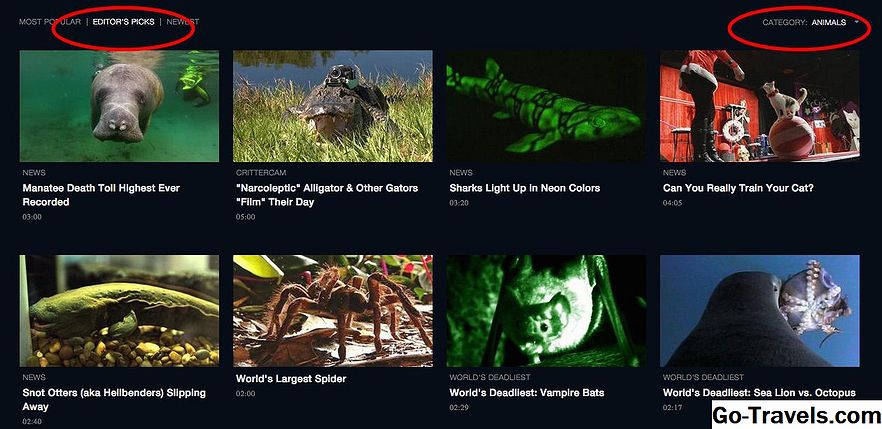ישנן סיבות רבות לאחסון סרטוני YouTube בכונן הקשיח, במקום להשאיר אותם באינטרנט ולצפות בהם באינטרנט.
לדוגמה, אם אתה לוקח את הרכבת לעבודה באופן קבוע או שאתה נוסע במטוס, אתה יודע כי גישה לאינטרנט הוא דליל או לא קיים. אם אתה רוצה לצפות בסדרת סרטוני הדרכה, כדאי לדעת שאינך נשען על האינטרנט או על העובדה שהסרטונים עשויים להיות במצב לא מקוון על ידי הפוסטר המקורי.
מה עוד הוא שכאשר הסרטון נמצא במצב לא מקוון, תוכל לצפות בו לעתים קרובות ככל שתרצה מבלי להשפיע על רוחב הפס של הרשת, דבר שיכול בקלות לשדרג לאחור את הביצועים של הרשת שלך, אם אתה מזרים סרטונים לעתים קרובות.
קיימים מספר כלים זמינים להורדה של סרטוני YouTube באמצעות לינוקס, כגון YouTube-dl, Clipgrab, Nomnom ו- Python-pafy. Ytd-gtk משמש לעתים קרובות יחד עם youtube-DL מאז הוא מספק GUI לשימוש קל יותר. Minitube ו- Smtube מאפשרים לך לצפות בסרטוני YouTube ישירות משולחן העבודה.
מדריך זה, עם זאת, מסביר כיצד להוריד סרטוני YouTube באמצעות Youtube-dl ו- Ytd-gtk ב- Linux. הורדת סרטוני YouTube באמצעות youtube-dl היא רק אחת מרבות מהפקודות הסופיות המועדפות על לינוקס.
טיפ: אם ברצונך לקבל את גרסת MP3 של סרטון YouTube, תוכל גם לעשות זאת - למד כיצד להאזין לסרטון YouTube כקובץ שמע MP3 במחשב, בטלפון או בטאבלט.
01 מתוך 04הורד youtube-dl

ניתן להוריד ולהתקין את youtube-dl באמצעות מנהל החבילה הרלוונטי להפצת לינוקס.
אם אתה משתמש ב- Ubuntu, תוכל להתקין את ה- YouTube-dl ממרכז התוכנה של אובונטו או באמצעות App-get.
כדי להשתמש באפשרות הטרמינל, התחל על ידי עדכון חלק מהדפים בצד האחורי, לכן הזן פקודות אלה בסדר, ולחץ עללהיכנס אחרי כל אחד מהם:
sudo apt- לקבל עדכון sudo apt- לקבל שדרוג sudo apt-get התקן youtube-dl
הפקודה "install" הנ"ל תעבוד עבור כל ההפצות המבוססות על אובונטו, כולל לינוקס מנטה, מערכת הפעלה ראשונית ו Zorin.
אם אתה משתמש ב- Fedora או ב- CentOS, השתמש ב- Yum Extender או ב- yum:
yum להתקין את
האם אתה משתמש ב- openSUSE? נסה את YaST או Zypper להתקנת youtube-dl.
02 מתוך 04הורד סרטון באמצעות youtube-dl

ברור, לפני שאתה יכול להוריד וידאו, אתה צריך למצוא את כתובת האתר שלה, כך youtube-dl יודע איזה וידאו להגיע.
- פתח את YouTube וחפש את הסרטון, או לחץ על הקישור לסרטון, אם קיבלת את כתובת האתר של YouTube באמצעות דוא"ל או ביישום אחר.
- לאחר שתהיה ב- YouTube, עבור לחלק העליון של הדף שבו נמצאת הכתובת, ובחר את כל זה כך שיודגש.
- להשתמש בCtrl + Cקיצור מקשים להעתקת המיקום לסרטון.
- פתח חלון מסוף והקלד youtube-dl .
- שים רווח ולאחר מכן לחץ באמצעות לחצן העכבר הימני על חלון המסוף והדבק את הקישור.
- ללחוץלהיכנס כדי להפעיל את הפקודה youtube-dl ולהוריד את הווידאו.
מה שאתה אמור לראות בחלון המסוף לפני הורדת הסרטון עשוי להיראות כך:
youtube-dl https://www.youtube.com/watch?v=ICZ3vFNpZDE
הערה: אם אתה מקבל שגיאה על anconv לא מתעדכן, אתה יכול להריץ שתי פקודות כדי לתקן את זה. לאחר הפעלתן, נסה שוב את הפקודה youtube-dl:
sudo Add-apt-מאגר ppa: heyarje / libav-11 && sudo apt- לקבל עדכון sudo apt-get להתקין libav-tools 03 מתוך 04
הורד והתקן את ytd-gtk

אותו כלי המשמש להתקנת youtube-dl ניתן להשתמש כדי לקבל ytd-gtk, המהווה את הגירסה תוכנית כמו של YouTube- DL כי זה יכול להיות קל יותר לשימוש עבור אנשים מסוימים.
אז, או להשתמש במנהל החבילה הגרפית המצורפת ההפצה שלך או לקפוץ לתוך כלי שורת הפקודה שוב.
עבור אובונטו (ונגזרותיה), הקלד את הפרטים הבאים:
sudo apt-get להתקין ytd-gtk
הערה:אם אינך יכול להתקין את ytd-gtk באמצעות הפקודה לעיל, הורד את קובץ ה- DEB ישירות והתקן אותו באופן ידני.
אם אתה משתמש ב- Fedora / CentOS, הזן את זה:
yum להתקין ytd-gtk
השתמש ב- Zypper אם אתה משתמש ב- openSUSE.
04 מתוך 04כיצד להשתמש ב- YouTube Downloader

תוכל להתחיל את ההורדה של YouTube ישירות מחלון המסוף על ידי הקלדת הפרטים הבאים:
ytd-gtk &
הערה: בסוף & בסוף מאפשר לך להפעיל תהליך ברקע כך שליטה מוחזרת לחלון המסוף שלך.
לחלופין, תוכל להפעיל את ההורדה של YouTube באמצעות מערכת התפריטים עבור ההפצה שלך. לדוגמה, ניתן לגשת ל- Dash בתוך אובונטו ולחפש ולפתוחתוכנת הורדה מיוטיוב כדי להפעיל את היישום.
ל- YouTube Downloader יש שלוש כרטיסיות: הורד, העדפות, ו אימות. הנה הנחיות לביצוע הסרטון של YouTube:
- מ ה הורד , הדבק את כתובת האתר של הסרטון בתיבה כתובת אתר ולחץ על סמל הפלוס שלצידה.
- לאחר הוספת הסרט לתור, או להוסיף עוד, כך שתוכל להוריד קטעי וידאו בכמות גדולה, או להשתמש בלחצן בפינה השמאלית התחתונה כדי להתחיל את ההורדה.
- הווידאו ישמור לכל מיקום שנבחר תיקיית הורדה אפשרות ב העדפותלשונית.
הכרטיסייה העדפות חשובה ביותר מכיוון שכאשר תלחץ על קישור ההורדה בפעם הראשונה שתקבל הודעת שגיאה המציינת את הפורמט המבוקש, לא תהיה זמינה.
הסיבה לכך היא שסוג ברירת המחדל של פלט הווידאו בתוכנית ההורדה של YouTube הוא Hi-def, אך הפורמט אינו זמין בכל המערכות.
הכרטיסייה העדפות מאפשרת לך לשנות את תבנית הפלט לכל אחד מהסוגים הבאים, לכן בחר אחד אחר ונסה שוב אם אתה מקבל את שגיאת הפורמט:
- Hi-def
- נייד
- 240p
- 360p
- 480p flv
- mp4 360p
- mp4 720p
בנוסף לשינוי פורמט הפלט, אתה יכול גם לשנות את תיקיית הפלט של קטעי וידאו ואספקת פרטי חשבון proxy.
כרטיסיית האימות מאפשרת לך להזין שם משתמש וסיסמה עבור YouTube אם עליך להוריד סרטונים פרטיים מחשבון YouTube מסוים.